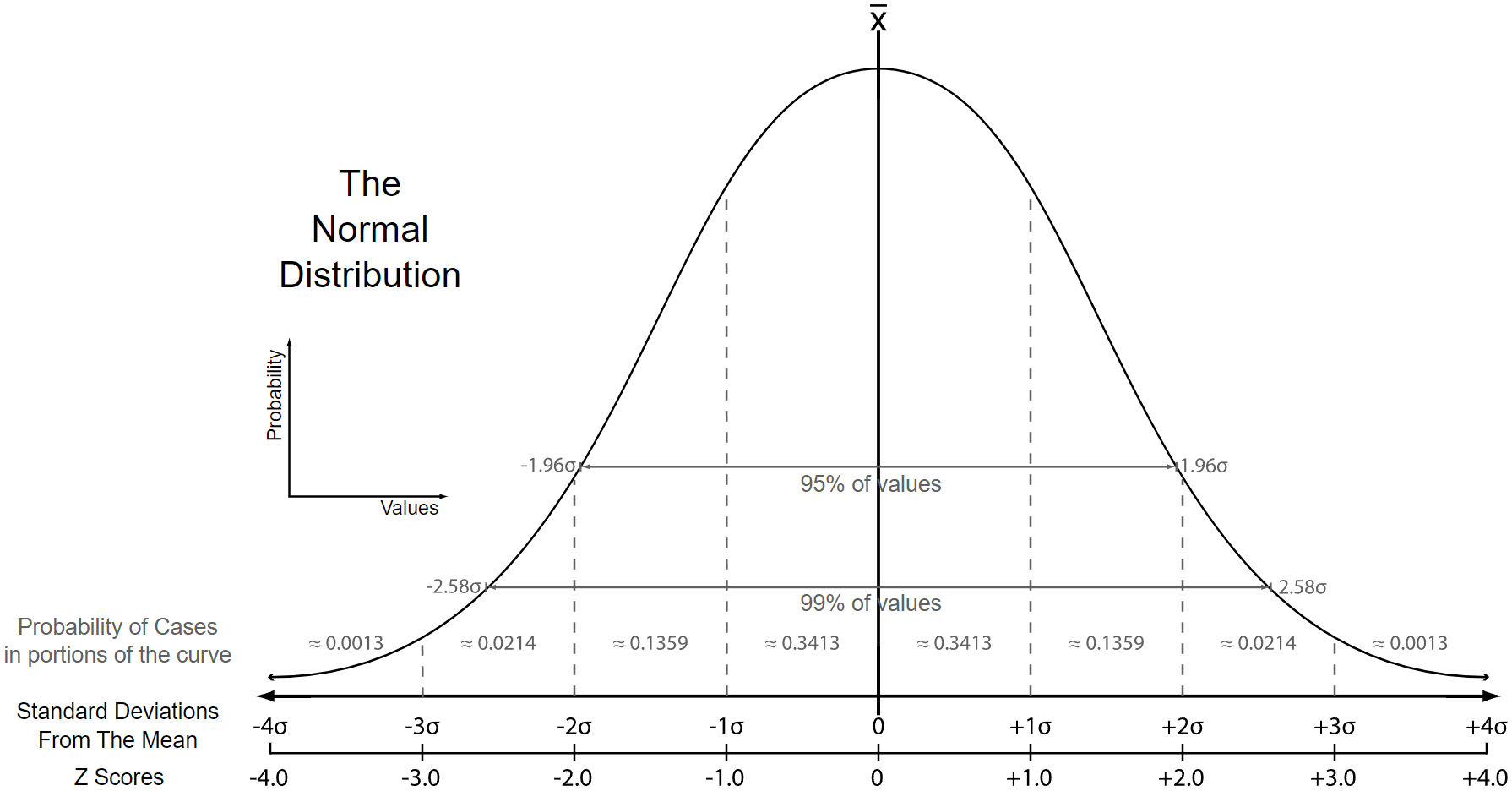So berechnen Sie z-Werte in Excel: Eine umfassende Anleitung
Im Bereich der Statistik und Datenanalyse ist es entscheidend zu verstehen, wie sich Ihre Daten im Vergleich zum Durchschnitt verhalten. Ein z-Wert, auch bekannt als Standardwert, bietet eine Möglichkeit, die relative Entfernung eines Datenpunkts vom Mittelwert eines Datensatzes in Bezug auf Standardabweichungen zu messen. Unabhängig davon, ob Sie Testergebnisse, Finanzdaten oder andere numerische Datensätze analysieren, können die Berechnung von z-Werten tiefgehende Erkenntnisse über das Verhalten Ihrer Daten liefern.
Die Verwendung von Excel zur Berechnung von z-Werten bietet Einfachheit und Effizienz und ermöglicht eine schnelle Analyse großer Datensätze für standardisierte Vergleiche und Ausreißererkennung. Dieses Tutorial führt Sie durch das Verständnis, was ein z-Wert ist, wie man ihn in Excel findet, stellt Formelbeispiele bereit, interpretiert z-Werte in Ihren Daten und teilt wichtige Tipps mit, die Sie bei diesen Berechnungen beachten sollten. | 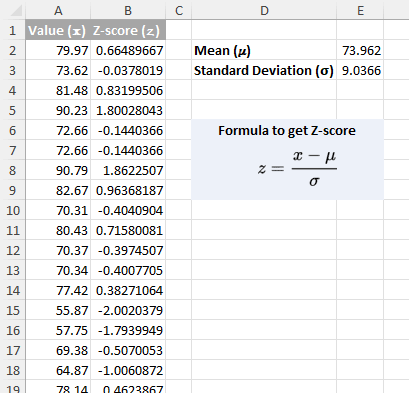 |
Was ist ein z-Wert?
Ein z-Wert, auch bekannt als Standardwert, ist eine statistische Metrik, die die Distanz eines bestimmten Datenpunkts vom Mittelwert eines Datensatzes in Bezug auf Standardabweichungen quantifiziert. Diese Messung ist entscheidend, um zu verstehen, wie weit und in welche Richtung (über oder unter) ein Datenpunkt vom Durchschnittswert des Datensatzes abweicht. Im Wesentlichen transformiert ein z-Wert Datenpunkte auf eine gemeinsame Skala, was einen einfachen Vergleich über verschiedene Datensätze oder innerhalb unterschiedlicher Populationen ermöglicht, unabhängig von den ursprünglichen Messskalen oder Verteilungsformen.
Das Konzept des z-Werts ist eng mit der Normalverteilung verknüpft. Die Normalverteilung ist ein grundlegendes Konzept in der Statistik und repräsentiert eine Verteilung, bei der sich die meisten Beobachtungen um den zentralen Gipfel gruppieren und die Wahrscheinlichkeiten für Werte symmetrisch in beide Richtungen vom Mittelwert aus abnehmen. |
- Ungefähr 68 % der Daten liegen innerhalb einer Standardabweichung (±1 z-Wert) vom Mittelwert, was eine moderate Abweichung vom Durchschnitt anzeigt.
- Etwa 95 % der Beobachtungen liegen innerhalb von zwei Standardabweichungen (±2 z-Werte), was eine signifikante, aber nicht extreme Abweichung zeigt.
- Fast 99,7 % der Daten befinden sich innerhalb von drei Standardabweichungen (±3 z-Werte), was fast alle Beobachtungen innerhalb einer Verteilung umfasst und extreme Abweichungen hervorhebt.
Der z-Wert ist ein wichtiges Werkzeug in der statistischen Analyse, das Forschern und Analysten ermöglicht, individuelle Beobachtungen aus verschiedenen Datensätzen zu standardisieren und so den Vergleich von Werten aus unterschiedlichen Verteilungen zu erleichtern. Durch die Umwandlung von Daten in z-Werte kann man leicht feststellen, wie ungewöhnlich oder typisch eine bestimmte Beobachtung innerhalb einer gegebenen Verteilung ist, was es zu einem unverzichtbaren Werkzeug für verschiedene Anwendungen macht, einschließlich Ausreißererkennung, Hypothesentests und Datenstandardisierung.
Wie findet man den z-Wert in Excel?
In Excel gibt es keine einzelne dedizierte Funktion zur direkten Berechnung von z-Werten. Der Prozess beinhaltet zunächst die Berechnung des Mittelwerts (μ) und der Standardabweichung (σ) Ihres Datensatzes. Nachdem Sie diese wesentlichen Statistiken erhalten haben, stehen Ihnen zwei Hauptmethoden zur Bestimmung des z-Werts zur Verfügung:
- Manuelle Berechnungsmethode: Wenden Sie die z-Wert-Formel an:
=(x-μ)/σ - wobei:
- x der Datenpunkt ist, den Sie untersuchen,
μ der Mittelwert Ihres Datensatzes ist,
σ die Standardabweichung Ihres Datensatzes ist. - Verwendung der STANDARDISIEREN-Funktion: Für einen integrierteren Ansatz berechnet Excels STANDARDISIEREN Funktion den z-Wert direkt, wenn der Datenpunkt, der Mittelwert und die Standardabweichung als Eingaben gegeben sind:
=STANDARDIZE(x, mean, standard_dev)
Formelbeispiele zur Berechnung des z-Werts in Excel
Angenommen, Sie haben einen Datensatz in Spalte A, der von Zellen A2 bis A101 reicht, hier ist, wie Sie die z-Werte für diese Werte berechnen würden:
- Berechnen des Mittelwerts (μ): Verwenden Sie die MITTELWERT(Bereich) Funktion, um den Mittelwert (μ) Ihres Datensatzes zu finden.
=AVERAGE(A2:A101)
- Berechnen der Standardabweichung (σ): Wählen Sie die entsprechende Formel basierend auf Ihrem Datenkontext.
Wichtig: Die Wahl der richtigen Funktion für Ihren Datensatz ist entscheidend, um präzise Berechnungen sicherzustellen. (Für meine Daten in A2:A101, die die gesamte Population darstellen, werde ich die erste Formel verwenden.)
- Verwenden Sie dieSTABW.N(Bereich) Funktion, wenn Ihre Daten die gesamte Population darstellen (was bedeutet, dass es keine größere Gruppe gibt, aus der diese Werte stammen).
=STDEV.P(A2:A101) - Verwenden Sie die STABW.S(Bereich) Funktion, wenn Ihre Daten eine Stichprobe einer größeren Population sind oder Sie die Populationsstandardabweichung auf Basis Ihrer Stichprobe schätzen möchten.
=STDEV.S(A2:A101)
- Verwenden Sie dieSTABW.N(Bereich) Funktion, wenn Ihre Daten die gesamte Population darstellen (was bedeutet, dass es keine größere Gruppe gibt, aus der diese Werte stammen).
- Berechnen des z-Werts für den Datenpunkt in A2: Verwenden Sie eine der folgenden Formeln, die dasselbe Ergebnis liefern werden. (In diesem Fall werde ich mich für die zweite Formel entscheiden.)
- Manuell berechnen indem Sie den Mittelwert vom Datenpunkt subtrahieren und dieses Ergebnis durch die Standardabweichung dividieren.
=(A2 - $E$2) / $E$3 - Verwenden Sie die STANDARDISIEREN(x; Mittelwert; Standardabweichung) Funktion.
=STANDARDIZE(A2, $E$2, $E$3)Hinweis: Die Dollarzeichen ($) weisen die Formel an, immer auf bestimmte Zellen zu verweisen (E2 für den Mittelwert, E3 für die Standardabweichung), unabhängig davon, wohin die Formel kopiert wird.

- Manuell berechnen indem Sie den Mittelwert vom Datenpunkt subtrahieren und dieses Ergebnis durch die Standardabweichung dividieren.
- Z-Werte für jeden Wert in Ihrem Datensatz berechnen: Kopieren Sie die Formel aus Schritt 3 nach unten in die Spalte, um z-Werte für jeden Wert in Ihrem Datensatz zu berechnen. Tipp: Doppelklicken Sie auf den Ausfüllgriff der Zelle, um die Formel schnell zu erweitern.

- Um die Berechnung von z-Werten über den gesamten Datensatz zu vereinfachen, ohne die Formeln für den Mittelwert und die Standardabweichung einzeln in separaten Zellen eingeben zu müssen, können Sie eine der folgenden umfassenden Formeln direkt verwenden.
=(A2 - AVERAGE($A$2:$A$101)) / STDEV.P($A$2:$A$101)=STANDARDIZE(A2, AVERAGE($A$2:$A$101), STDEV.P($A$2:$A$101)) - Eine konsistente Präzision durch die Verwendung von drei Dezimalstellen für z-Werte ist eine lobenswerte Praxis in wissenschaftlicher und statistischer Arbeit. Erreichen Sie dies, indem Sie Ihre z-Wert-Zellen auswählen und die Option „Dezimalstellen verringern“ verwenden, die Sie in der Zahlengruppe auf der Registerkarte Start finden.

Interpretation von z-Werten in Daten
Die Interpretation von z-Werten ist grundlegend für das Verständnis der Position und Bedeutung von Datenpunkten innerhalb eines Datensatzes. Ein z-Wert liefert eine direkte Messung, wie viele Standardabweichungen ein Element vom Mittelwert des Datensatzes entfernt ist, und bietet Einblicke in seine relative Position und Seltenheit.
Beziehung zum Mittelwert
- z-Wert = 0: Zeigt durchschnittliche Leistung an, wobei der Datenpunkt genau am Mittelwert liegt.
- z-Wert > 0: Kennzeichnet überdurchschnittliche Werte, wobei größere Entfernungen vom Mittelwert eine stärkere Leistung signalisieren.
- z-Wert < 0: Repräsentiert unterdurchschnittliche Werte, wobei niedrigere Punktzahlen eine größere Abweichung unter dem Mittelwert markieren.
Grad der Abweichung
- |z-Wert| < 1: Diese Datenpunkte sind nahe am Durchschnitt und fallen innerhalb des Hauptkörpers der Daten in einer Normalverteilung, was eine Standardleistung signalisiert.
- |z-Wert| < 2: Deutet auf eine moderate Abweichung vom Mittelwert hin und kennzeichnet Beobachtungen als ungewöhnlich, aber noch innerhalb eines normalen Varianzbereichs.
- |z-Wert| > 2: Hebt ungewöhnliche Datenpunkte deutlich hervor, die weit vom Mittelwert entfernt sind und möglicherweise Ausreißer oder erhebliche Abweichungen vom erwarteten Normwert anzeigen.
Erklärungsbeispiel:
- Ein z-Wert von 0,66 bedeutet, dass der Datenpunkt 0,66 Standardabweichungen über dem Mittelwert liegt. Dies zeigt an, dass der Wert höher als der Durchschnitt ist, aber immer noch relativ nah dran liegt und innerhalb des typischen Variationsbereichs fällt.
- Umgekehrt zeigt ein z-Wert von -2,1 an, dass der Datenpunkt 2,1 Standardabweichungen unter dem Mittelwert liegt. Dieser Wert ist deutlich niedriger als der Durchschnitt, was darauf hinweist, dass er weiter außerhalb des typischen Bereichs liegt.
Dinge, die man beim Berechnen von z-Werten in Excel beachten sollte
Bei der Verwendung von Excel zur Berechnung von z-Werten sind Präzision und Genauigkeit von größter Bedeutung. Es gibt wichtige Überlegungen, die Sie beachten sollten, um die Zuverlässigkeit Ihrer Ergebnisse sicherzustellen:
- Prüfen Sie auf Normalverteilung: z-Werte sind am effektivsten für Daten, die einer Normalverteilung folgen. Wenn Ihr Datensatz dieser Verteilung nicht folgt, könnten z-Werte kein geeignetes Analysewerkzeug sein. Erwägen Sie, vor der Anwendung der z-Wert-Analyse einen Normalitätstest durchzuführen.
- Stellen Sie sicher, dass Sie die richtige Formel verwenden: Wählen Sie die richtige Standardabweichungsfunktion – STABW.N für ganze Populationen und STABW.S für Stichproben – basierend auf den Eigenschaften Ihres Datensatzes.
- Verwenden Sie absolute Bezüge für Mittelwert und Standardabweichung: Wenn Sie Formeln über mehrere Zellen anwenden, verwenden Sie absolute Bezüge (z. B. $A$1) für Mittelwert und Standardabweichung in Ihrer z-Wert-Formel, um Konsistenz bei den Berechnungen sicherzustellen.
- Seien Sie vorsichtig bei Ausreißern: Ausreißer haben einen erheblichen Einfluss sowohl auf den Mittelwert als auch auf die Standardabweichung und können die berechneten z-Werte verzerren.
- Sicherstellen der Datenintegrität: Stellen Sie vor der Berechnung von z-Werten sicher, dass Ihr Datensatz sauber und fehlerfrei ist. Falsche Dateneingaben, Duplikate oder irrelevante Werte können den Mittelwert und die Standardabweichung erheblich beeinflussen, was zu irreführenden z-Werten führen kann.
- Vermeiden Sie vorzeitiges Runden oder Abschneiden: Excel kann eine große Anzahl von Dezimalstellen handhaben, und deren Beibehaltung kann kumulative Rundungsfehler verhindern, die Ihre endgültige Analyse verzerren könnten.
Obiges ist der gesamte relevante Inhalt im Zusammenhang mit der Berechnung von z-Werten in Excel. Ich hoffe, das Tutorial ist hilfreich. Wenn Sie weitere Excel-Tipps und -Tricks erkunden möchten, klicken Sie bitte hier, um auf unsere umfangreiche Sammlung von über tausend Tutorials zuzugreifen.
Die besten Office-Produktivitätstools
Kutools für Excel - Hilft Ihnen, sich von der Masse abzuheben
Kutools für Excel bietet über 300 Funktionen, sodass alles, was Sie benötigen, nur einen Klick entfernt ist...
Office Tab - Aktivieren Sie tabbed Lesen und Bearbeiten in Microsoft Office (inklusive Excel)
- In einer Sekunde zwischen Dutzenden offener Dokumente wechseln!
- Reduziert Hunderte von Mausklicks für Sie jeden Tag, verabschieden Sie sich von der Maushand.
- Steigert Ihre Produktivität um 50 % beim Anzeigen und Bearbeiten mehrerer Dokumente.
- Bringt Effiziente Tabs ins Office (inklusive Excel), genau wie bei Chrome, Edge und Firefox.